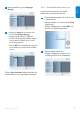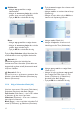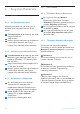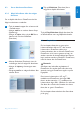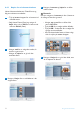User manual
6
• Naviger ned for at vælge det medie, du vil
kopiere til.
• Naviger til højre for at vælge, hvilket
album du vil kopiere til.
• Tryk på OK for at starte kopieringen.
7
• Skærmbilledet for kopiering forsvinder, når
kopieringen er fuldført, og en kopi af fotoet
i ændret størrelse gemmes i det valgte
album.
• Du kan gå videre til andre fotos og gentage
denne proces, indtil alle de ønskede fotos
er kopieret til det valgte album.
Tryk på Play Slideshow (Afspil diasshow) for
at forlade denne menu og afspille diasshowet.
ADVARSEL::
Tag ikke hukommelseskortet ud, før
skærmbilledet for kopiering forsvinder efter
endt kopiering.
Bemærk:
Når der indlæses fra et mediekort som f.eks.
et.SD-kort, vil der muligvis blive vist to mapper
(PC Folder (Computerens mappe) og Camera
Folder (Kameramappe)) i PhotoFrame.
PC Folder: (Computerens mappe): Indeholder
alle billeder, der er kopieret fra en PC til
hukommelseskortet. (Kun JPEG-formatet
genkendes)
Camera Folder: (Kameramappe): Indeholder
alle billeder, der er oprettet fra et kamera.
Hvis der vises en advarselsmeddelelse, som
angiver, at der ikke er ledig plads til flere fotos,
er du muligvis nødt til at fjerne nogle af de
allerede gemte fotos, før du kan kopiere flere
fotos.
BEMÆRK:
Kun fotos i JPEG-format understøttes.
Undermapper understøttes ikke.
Det antal fotos, der accepteres i denne
mappe, kan være begrænset pga. begrænset
intern hukommelse på PhotoFrame. Det
anbefales derfor kraftigt, at fotos gemmes på et
hukommelseskort og kopieres til PhotoFrame
fra dette hukommelseskort.
• Frakobl USB-kablet.
• Ved brug af Windows 2000-systemer skal
du huske at bruge muligheden for sikker
fjernelse af hardware, før du frakobler
kablet.
• Efter få sekunder vil alle fotos i
hovedbiblioteket automatisk blive føjet til
PhotoFrame, og hovedbiblioteket vil
blive tømt.
4.4.2 Kopier fra en PC/Mac
1
Forbind USB-kablet fra PhotoFrame til
PC/Mac som vist ovenfor.
2
PhotoFrame vil blive vist som en flytbar
disk (removable disk). Åbn disken, og åbn
Album-mappen.
3
Åbn mappen/mapperne på dit C-drev,
som indeholder de billeder, der skal
kopieres. Bemærk: Kun JPEG-filer accepteres.
4
Træk billederne fra din PC/Mac-mappe over
i mappen til PhotoFrame.
17
Brug af din PhotoFrame
DANSK